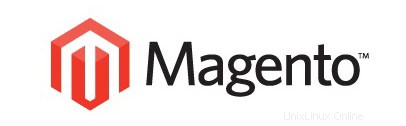
このチュートリアルでは、Debian 10にMagentoをインストールする方法を紹介します。知らない人のために、MagentoはE-を管理するために世界で最も広く使用されているアプリケーションの1つです。コマースサイト。Magentoはユーザーの要件を満たすように完全にカスタマイズ可能であり、完全に機能するオンラインストアを数分で作成して起動できます。MagentoはMySQLリレーショナルデータベース管理システム、PHPプログラミング言語、およびZendFrameworkの要素を採用しています。
この記事は、少なくともLinuxの基本的な知識があり、シェルの使用方法を知っていること、そして最も重要なこととして、サイトを独自のVPSでホストしていることを前提としています。インストールは非常に簡単で、ルートアカウントで実行されていますが、そうでない場合は、' sudoを追加する必要があります。 ルート権限を取得するコマンドに‘。 Debian 10(バスター)にMagentoeコマースプラットフォームを段階的にインストールする方法を紹介します。
前提条件
- 次のオペレーティングシステムのいずれかを実行しているサーバー:Debian 10(バスター)。
- 潜在的な問題を防ぐために、OSの新規インストールを使用することをお勧めします。
- サーバーへのSSHアクセス(またはデスクトップを使用している場合はターミナルを開く)
非rootsudoユーザーまたはrootユーザーへのアクセス 。非rootsudoユーザーとして行動することをお勧めします ただし、ルートとして機能するときに注意しないと、システムに害を及ぼす可能性があるためです。
Debian10バスターにMagentoをインストールする
ステップ1.ソフトウェアをインストールする前に、次の apt を実行して、システムが最新であることを確認することが重要です。 ターミナルのコマンド:
sudo apt update sudo apt upgrade
ステップ2.LAMPスタックをインストールします。
Debian 10 LAMPサーバーが必要です。LAMPがインストールされていない場合は、前のチュートリアルを読んで、Debian10にLAMPサーバーをインストールしてください。
ステップ3.Composerをインストールします。
次に、Composerをインストールして、必要なすべてのMagentoコンポーネントをインストールする必要があります。次のコマンドを実行するだけでComposerをインストールできます。
curl -sS https://getcomposer.org/installer | php -- --install-dir=/usr/bin --filename=composer
ステップ4.Debian10にMagentoをインストールします。
Githubから最新の安定バージョンのMagentoをダウンロードしてインストールします:
cd /var/www/html git clone https://github.com/magento/magento2.git
次に、次のコマンドを使用してMagentoの最新バージョンを確認します。
cd magento2/ git checkout 2.3.2
完了したら、次のコマンドを使用して、Magentoに必要なすべてのPHP依存関係をインストールします。
cd /var/www/html/magento2 composer install
次に、ファイルとフォルダーの所有権をApacheユーザーとグループに割り当てる必要があります。これを行うには、コマンドは次のとおりです。
chown -R www-data:www-data /var/www/html/magento2/
ステップ5.Magento用にMariaDBを構成します。
デフォルトでは、MariaDBは強化されていません。 mysql_secure_installationを使用してMariaDBを保護できます。 脚本。ルートパスワードを設定し、匿名ユーザーを削除し、リモートルートログインを禁止し、テストデータベースと安全なMariaDBへのアクセスを削除する各手順を注意深く読んでください。
mysql_secure_installation
次のように構成します:
- Set root password? [Y/n] y - Remove anonymous users? [Y/n] y - Disallow root login remotely? [Y/n] y - Remove test database and access to it? [Y/n] y - Reload privilege tables now? [Y/n] y
次に、MariaDBコンソールにログインして、Magentoのデータベースを作成する必要があります。次のコマンドを実行します。
mysql -u root -p
これによりパスワードの入力を求められるので、MariaDBルートパスワードを入力してEnterキーを押します。データベースサーバーにログインしたら、次のデータベースを作成する必要があります。 Magentoのインストール:
CREATE DATABASE magentodb; GRANT ALL PRIVILEGES ON magentodb . * TO magento@'localhost' IDENTIFIED BY 'Your-Passwd' WITH GRANT OPTION; flush privileges; exit
ステップ6.Joomla用にApacheWebサーバーを構成します。
Apacheで新しい仮想ホストディレクティブを作成します。たとえば、「 magento.conf」という名前の新しいApache構成ファイルを作成します。 ’仮想サーバー上:
nano /etc/apache2/sites-available/magento.conf
次の行を追加します:
<VirtualHost *:80>
ServerName <STORE HOSTNAME>
DocumentRoot /var/www/html/magento2
ErrorLog ${APACHE_LOG_DIR}/magento_error.log
CustomLog ${APACHE_LOG_DIR}/magento_access.log combined
<Directory /var/www/magento2 >
Options FollowSymLinks
AllowOverride All
</Directory>
</VirtualHost> これで、Apache Webサーバーを再起動して、変更を行うことができます:
sudo ln -s /etc/apache2/sites-available/magento.conf /etc/apache2/sites-enabled/magento.conf sudo sudo a2enmod rewrite sudo a2ensite magento.conf sudo systemctl restart apache2
手順7.SSL証明書をインストールします。
このステップでは、SSL(TLS)証明書をインストールします。すべてのブラウザーとCertBotアプリケーションで機能する無料のLet'sEncrypt証明書を使用してインストールします。証明書を更新しておく:
sudo apt install certbot python-certbot-apache
次に、 certbotを実行します 証明書をダウンロードし、証明書を使用するためのApache構成を作成するコマンド:
sudo certbot --apache
次に、証明書のメールアドレスを入力するよう求められます。入力後、利用規約に同意し、メールを共有するかどうかを決定する必要があります。 Electronic Frontier Foundationでアドレス指定します。この最後の手順はオプションです。正常に完了したら、Apacheを再度ロードして、すべての新しい構成をロードします。
sudo systemctl reload apache2
ステップ8.MagentoWebインターフェイスへのアクセス。
MagentoはデフォルトでHTTPポート80で使用できます。お気に入りのブラウザを開き、 https://your-domain.com/> またはhttps:// server-ip-address インストールを完了するために必要な手順を完了します。ファイアウォールを使用している場合は、ポート80を開いて、コントロールパネルにアクセスできるようにしてください。
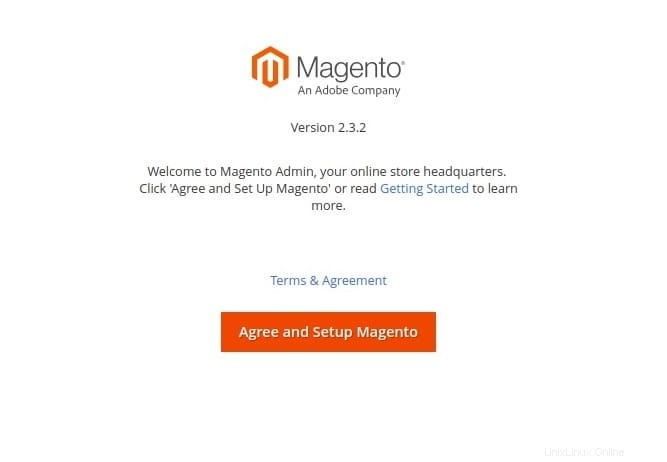
おめでとうございます!Magentoが正常にインストールされました。Debian10BusterシステムにMagentoeコマースプラットフォームをインストールするためにこのチュートリアルを使用していただきありがとうございます。追加のヘルプや役立つ情報については、公式のMagentoを確認することをお勧めします。ウェブサイト。